Συγγραφέας:
John Stephens
Ημερομηνία Δημιουργίας:
22 Ιανουάριος 2021
Ημερομηνία Ενημέρωσης:
1 Ιούλιος 2024
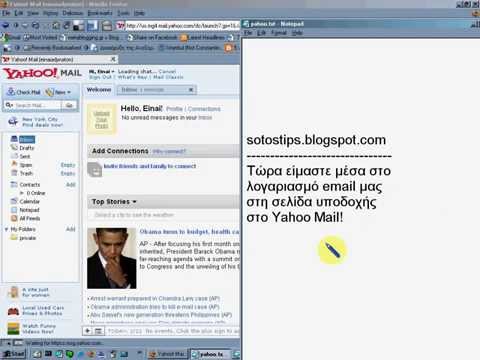
Περιεχόμενο
Με αυτό το άρθρο, το wikiHow θα σας καθοδηγήσει σχετικά με τον τρόπο δημιουργίας και προσθήκης νέων διευθύνσεων email από το Gmail ή το Yahoo στον υπάρχοντα λογαριασμό σας στο Gmail ή στο Yahoo.
Βήματα
Μέθοδος 1 από 5: Δημιουργήστε μια νέα διεύθυνση Gmail στην επιφάνεια εργασίας
. Αυτό το βέλος βρίσκεται στα δεξιά της διεύθυνσης email, κοντά στην κορυφή της σελίδας.
(Σύνθεση). Κάντε κλικ στο εικονίδιο με το γρανάζι που βρίσκεται στη σελίδα Ειδοποιήσεις. Συνήθως βρίσκεται στην επάνω δεξιά γωνία αυτής της σελίδας.

, Διαχείριση λογαριασμών (Διαχείριση λογαριασμού), εντάξει Προσθήκη λογαριασμού και συνδεθείτε με τον νέο σας λογαριασμό. διαφήμιση
Μέθοδος 4 από 5: Δημιουργήστε μια νέα διεύθυνση email Yahoo σε έναν υπολογιστή
(Ανάπτυξη) στα δεξιά του "Ψευδώνυμο email" (Δευτερεύον email). Αυτό το στοιχείο βρίσκεται στο μέσο της σελίδας.

Τύπος Προσθήκη (Περισσότερο). Αυτό είναι ένα πράσινο κουμπί στην ενότητα "Ψευδώνυμο email". Ένα πεδίο κειμένου θα εμφανιστεί στη δεξιά πλευρά της σελίδας.
Εισάγετε τη διευθύνση του ηλεκτρονικού ταχυδρομείου σας. Πληκτρολογήστε τη διεύθυνση email που θέλετε να χρησιμοποιήσετε ως το πρόσθετο email Yahoo.
Τύπος Στήνω (Εγκαθιδρύω). Αυτό το κουμπί βρίσκεται κάτω από το πεδίο κειμένου. Επιπλέον email θα δημιουργηθεί και θα προστεθεί στο γραμματοκιβώτιό σας. Τυχόν email που αποστέλλονται σε αυτήν τη διεύθυνση email θα εμφανίζονται στα κύρια εισερχόμενα email.
- Εάν αυτή η διεύθυνση χρησιμοποιείται ήδη, θα σας ζητηθεί να επιλέξετε διαφορετική διεύθυνση email.
Μέθοδος 5 από 5: Δημιουργήστε μια νέα διεύθυνση email Yahoo στο τηλέφωνο
Ανοίξτε το Yahoo Mail. Κάντε κλικ στο εικονίδιο της εφαρμογής Yahoo Mail. Είναι ένα μοβ κουτί με λευκό φάκελο που λέει "Yahoo!" επί.
- Εάν δεν είστε ήδη συνδεδεμένοι, εισαγάγετε τη διεύθυνση email και τον κωδικό πρόσβασής σας και μετά πατήστε Συνδεθείτε (Σύνδεση).
Τύπος ☰. Αυτό το κουμπί βρίσκεται στην επάνω αριστερή γωνία της οθόνης.
Τύπος Διαχείριση λογαριασμών (Διαχείριση λογαριασμών). Αυτή η επιλογή βρίσκεται κοντά στην κορυφή του μενού.
Τύπος + Προσθήκη λογαριασμού (Περισσότερος λογαριασμός). Αυτή η επιλογή βρίσκεται κάτω από το κύριο όνομα του λογαριασμού σας.
Τύπος Εγγραφείτε (Εγγραφή). Αυτός ο σύνδεσμος βρίσκεται στο κάτω μέρος της οθόνης.
Εισαγάγετε νέες πληροφορίες λογαριασμού. Θα χρειαστεί να συμπληρώσετε τις ακόλουθες πληροφορίες στα πεδία που είναι διαθέσιμα στη σελίδα:
- Όνομα και επώνυμο
- Νέα Διεύθυνση Ηλεκτρονικού Ταχυδρομείου
- Νέος κωδικός πρόσβασης email
- τηλεφωνικό νούμερο
- Ημερομηνια γεννησης
- Φύλο (προαιρετικό)
Τύπος tiếp tục (Συνέχεια) στο κάτω μέρος της οθόνης.
Τύπος Στείλτε μου ένα κλειδί λογαριασμού (Στείλτε μου μήνυμα για κλείδωμα λογαριασμού). Σε αυτό το σημείο, το Yahoo θα στείλει ένα μήνυμα στον αριθμό τηλεφώνου που παρέχεται για τον έλεγχο ταυτότητας του λογαριασμού σας.
- Μπορείτε επίσης να επιλέξετε Καλέστε με ένα κλειδί λογαριασμού (Καλέστε μου με ειδοποίηση κλειδώματος λογαριασμού) εάν δεν μπορείτε να λάβετε μηνύματα.
Ανοίξτε ένα μήνυμα από το Yahoo. Θα πρέπει να βρίσκεται στην εφαρμογή Μηνύματα του τηλεφώνου σας: είναι ένα εξαψήφιο μήνυμα αριθμού τηλεφώνου που λέει "είναι το κλειδί του λογαριασμού σας στο Yahoo".
- Βεβαιωθείτε ότι η εφαρμογή Yahoo δεν είναι κλειστή κατά τη διάρκεια της λειτουργίας.
Εισάγετε τον κωδικό σας. Θα εισαγάγετε έναν 5ψήφιο κωδικό στο πεδίο κειμένου στο κέντρο της οθόνης.
Τύπος Επαληθεύω (Έλεγχος ταυτότητας) στο κάτω μέρος της οθόνης. Εάν ο κωδικός που εισαγάγατε ταιριάζει με τον κωδικό που έχει στείλει το Yahoo, ο λογαριασμός σας θα δημιουργηθεί.
Τύπος Ας αρχίσουμε (Ξεκινήστε) για μεταφορά στον λογαριασμό σας. Έχετε πλέον μια νέα διεύθυνση email Yahoo εκτός από την κύρια. διαφήμιση
Συμβουλή
- Στο Yahoo, μπορείτε επίσης να δημιουργήσετε διευθύνσεις email μία (μερικές) φορές. Μπορείτε να τα χρησιμοποιήσετε για να εγγραφείτε σε ενημερωτικά δελτία ή κάτι τέτοιο και να τα διαγράφετε όταν δεν χρειάζεστε πλέον.
Προειδοποίηση
- Εάν μοιράζεστε τηλέφωνο ή υπολογιστή, μην ξεχάσετε να αποσυνδεθείτε από το λογαριασμό σας στο Gmail μετά την ολοκλήρωση της λειτουργίας.



